
Comment transférer des données d' Android vers iPhone après l'installation selon 7 méthodes éprouvées

Mon père a récemment acheté un iPhone, il l'a configuré et il l'utilise depuis un certain temps. Comment puis-je transférer ses contacts, ses messages et ses photos de son ancien téléphone Android vers son iPhone, puisque celui-ci est déjà configuré et contient également ses nouveaux messages, contacts et photos ?
- De Reddit
Vous décidez de passer à un nouvel iPhone 16 et d'abandonner votre téléphone Android utilisé depuis des années ? Vous avez sans doute rencontré de sérieux problèmes lors du transfert de données d' Android vers iPhone après l'installation. Comme les deux appareils fonctionnent sous des systèmes d'exploitation différents et incompatibles, vous vous demandez peut-être : puis-je transférer des données d' Android vers iPhone après l'installation initiale ?
Eh bien, la réponse est oui. Et c'est pourquoi cet article est publié. Après avoir découvert les 7 méthodes simples ci-dessous, vous constaterez que passer à l'ère numérique est un jeu d'enfant.

Coolmuster Mobile Transfer permet de transférer des données d' Android vers iPhone en un clic après l'installation. Actuellement, Apple ayant renforcé le chiffrement des données sur iOS 13 et versions ultérieures, seuls les contacts et les livres numériques (PDF et ePub) d' Android vers iPhone sont compatibles. Cependant, la prise en charge d'autres types de données est prévue. Outre le transfert Android vers iOS , Coolmuster permet également de transférer des fichiers d' iOS vers Android , iOS vers iOS et Android vers Android .
Voici une liste des fonctionnalités de Mobile Transfer :
Suivez les instructions en trois étapes pour transférer d' Android vers iPhone après la configuration :
01 Téléchargez et installez Mobile Transfer sur votre PC. Lancez ensuite le programme.
02 Branchez votre Android et votre iPhone au PC à l'aide de deux câbles USB adaptés. Assurez-vous ensuite d'avoir activé le débogage USB sur votre téléphone Android et d'avoir approuvé l'ordinateur sur votre iPhone. Une fois connecté, le symbole « Connecté » apparaîtra sous l'image de l'appareil dans le programme.
Remarque : l'appareil Android doit être en position Source. Si nécessaire, vous pouvez cliquer sur le bouton « Inverser » pour les inverser.

03. Cochez « Contacts » et « Documents » dans le tableau, puis cliquez sur le bouton « Démarrer la copie » pour lancer la synchronisation. Veuillez ne pas utiliser vos appareils et les garder connectés jusqu'à la fin du processus.

Voici le guide vidéo (environ 2 minutes) :
Apple a également développé une application appelée Move to iOS pour vous aider à transférer des fichiers d' Android vers iPhone. Avec Move to iOS , vous pouvez migrer vos contacts, calendriers, comptes de messagerie, messages, signets web, photos et vidéos d'un appareil Android vers un appareil iOS lors de la configuration. Mais comment transférer des données d' Android vers iPhone après la configuration ? Il est conseillé d' effacer les données de votre iPhone au préalable.
Voyons comment utiliser Move to iOS après la configuration initiale.
Étape 1. Effacez les données de votre iPhone si vous l'avez déjà configuré. Accédez à « Réglages » > « Général » > « Transférer ou réinitialiser l'iPhone » > « Effacer tout le contenu et les réglages » > « Effacer maintenant » > confirmez avec votre mot de passe Apple ID et attendez que tout soit effacé. Votre iPhone redémarrera ensuite automatiquement.

Étape 2. Insérez une carte SIM dans votre iPhone et connectez-le à un réseau Wi-Fi stable. Ensuite, configurez votre iPhone en suivant les instructions à l'écran et accédez à l'écran « Applications et données ». Dans cet écran, sélectionnez l'option « Transférer les données depuis Android ».
Étape 3. Sur votre appareil Android , installez l'application Move to iOS depuis le Google Play Store. Exécutez ensuite l'application sur Android ; cliquez sur « Continuer » ; cochez « Accepter » pour accepter les conditions générales de l'application ; appuyez sur « Suivant » pour continuer.
Étape 4. Plus tard, choisissez l'option « Continuer » sur votre iPhone, et un code à dix ou six chiffres apparaîtra > entrez le code à dix ou six chiffres sur votre appareil Android pour établir une connexion entre les deux appareils.
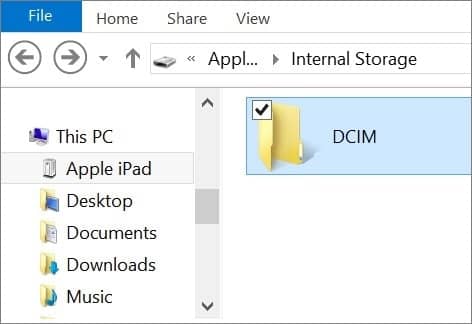
Étape 5. Sur votre appareil Android , sélectionnez les types de données que vous souhaitez transférer et appuyez sur « Suivant » pour commencer le processus de migration des données.
Une autre méthode pour transférer des données d' Android vers iPhone après la configuration consiste à utiliser iTunes. Le transfert de données d' Android vers iPhone avec iTunes se fait en deux étapes. Tout d'abord, transférez les fichiers d' Android vers votre ordinateur . Ensuite, ajoutez-les à la bibliothèque iTunes et synchronisez-les avec votre iPhone. Puisque votre iPhone est déjà configuré, vous risquez de perdre des données lors de la synchronisation.
Comment transférer des données d' Android vers iPhone après la configuration ?
Étape 1. Copiez les fichiers Android sur l'ordinateur : branchez votre téléphone Android à l'ordinateur. Une fois connecté, accédez à « Poste de travail » > ouvrez votre téléphone Android > recherchez et ouvrez le dossier DCIM > copiez et collez les photos et vidéos dans un dossier de l'ordinateur > déconnectez le téléphone Android du PC.

Étape 2. Ajoutez des fichiers Android à la bibliothèque iTunes : Après avoir installé la dernière version d'iTunes sur votre ordinateur, lancez-la et cliquez sur « Fichier » > choisissez l'option « Ajouter un fichier à la bibliothèque » > localisez le dossier dans lequel vous enregistrez les photos et vidéos Android > appuyez sur « Ouvrir » pour les ajouter à la bibliothèque iTunes.
Étape 3. Synchronisez la bibliothèque iTunes avec votre iPhone : connectez votre iPhone à l'ordinateur avec un câble USB et ouvrez iTunes. Lorsque l'icône iPhone apparaît dans la fenêtre iTunes, appuyez dessus et cliquez sur l'onglet « Photos » sous « Résumé » > cochez « Synchroniser les photos » > sélectionnez un album ou un dossier à synchroniser > cliquez sur « Synchroniser ».

Si vous souhaitez transférer des photos, des vidéos, de la musique et des documents de votre appareil Android vers votre iPhone, la meilleure solution est d'utiliser des services cloud comme Google Drive. Il s'agit d'une application sécurisée créée par Google, disponible gratuitement dans les 15 premiers Go d'espace de stockage partagés entre Google Photos, Gmail et Google Drive.
Commenttransférer des photos d' Android vers iPhone après l'installation via Google Drive ? Suivez les étapes ci-dessous.
Étape 1. Assurez-vous d'avoir téléchargé et signé l'application Google Drive sur votre appareil Android . Si nécessaire, vous pouvez l'installer depuis le Google Play Store.
Étape 2. Plus tard, ouvrez l'application Galerie sur votre appareil Android , choisissez les images souhaitées et appuyez sur l'icône « Partager » puis sur l'option « Enregistrer sur Drive ».

Étape 3. Installez Google Drive depuis l'App Store de l'iPhone, lancez-le et connectez-vous à l'application avec le même compte Gmail et le même mot de passe.
Étape 4. Ensuite, recherchez les images téléchargées sous Mon Drive et appuyez sur l'icône « Enregistrer l'image » pour les télécharger sur votre iPhone.
Transférer des données d' Android vers un iPhone par e-mail est une autre méthode simple et efficace, notamment pour les petits fichiers comme les contacts, les documents et les photos. Bien que ce ne soit pas la plus rapide ni la plus pratique pour les fichiers volumineux, c'est une option fiable si vous souhaitez conserver vos données transférées dans votre boîte de réception.
Voici comment vous pouvez utiliser le courrier électronique pour déplacer des données d’ Android vers iPhone :
Étape 1. Ouvrez l’application de messagerie sur votre appareil Android (comme Gmail).
Étape 2. Joignez les fichiers à transférer. Vous pouvez choisir des photos individuelles, des documents ou même des listes de contacts s'ils sont au format VCF.

Étape 3. Une fois les fichiers joints, envoyez l'e-mail à votre adresse e-mail. Vous aurez ainsi accès à l'e-mail sur votre iPhone.
Étape 4. Ouvrez l'application de messagerie sur votre iPhone (par exemple, Apple Mail ou Gmail) et connectez-vous avec le même compte utilisé sur votre appareil Android .
Étape 5. Recherchez l’e-mail avec les fichiers joints.
SHAREit est une application puissante qui permet de transférer instantanément des données entre iOS , Android et Windows . Elle prend en charge des fichiers tels que des applications, des photos, des vidéos, des documents et de la musique. Sans consommer de réseau pendant le transfert, elle est devenue une application populaire auprès de certains utilisateurs.
Comment transférer des données d' Android vers iPhone 16 via SHAREit ?
Étape 1. Installez et exécutez SHAREit sur les deux appareils.
Étape 2. Sur votre appareil Android , appuyez sur « Envoyer », choisissez les types de données que vous souhaitez déplacer et appuyez à nouveau sur le bouton « Envoyer ».

Étape 3. Ouvrez l'application sur votre iPhone, cliquez sur « Recevoir » et appuyez sur « Avatar » détecté par le radar pour commencer le processus.
Send Anywhere est une application de partage de fichiers efficace, simple et illimitée pour smartphones et ordinateurs. Elle permet de transférer tout le contenu d' Android vers un iPhone, comme des vidéos, du son, des photos, des contacts, etc. Elle permet également de partager des fichiers APK. Cependant, elle accède aux autorisations de stockage interne, de localisation, de contacts et d'appareil photo, et peut lire et écrire sur le stockage interne et externe. Si la confidentialité vous gêne, nous vous la déconseillons.
Voici comment cela fonctionne.
Étape 1. Lancez Send Anywhere après l'avoir installé sur Android et iPhone.
Étape 2. Sur l'appareil Android , ajoutez les fichiers que vous souhaitez envoyer, choisissez « Direct » et appuyez sur le bouton « Envoyer » pour obtenir la clé à 6 chiffres.
Étape 3. Sur votre iPhone, saisissez la clé à 6 chiffres pour coupler et démarrer le processus d’envoi.

Vous maîtrisez désormais 7 méthodes pour transférer des données d' Android vers un iPhone après l'installation. Avez-vous des idées après avoir lu ce contenu ? Coolmuster Mobile Transfer est sans aucun doute la solution la plus simple et la plus rapide pour transférer vos données entre deux appareils.
En fait, si vous avez étudié attentivement d'autres méthodes, vous constaterez que certaines ne prennent en charge que des parties de fichiers, comme SHAREit, Google Drive, les e-mails et iTunes. Choisissez celle qui correspond le mieux à vos besoins.
Articles connexes:
Comment transférer des données d' Android vers iPhone comme un pro
Comment transférer un iPhone vers un autre après l'installation de 4 manières fiables
Comment transférer des données d' Android vers iPhone 16 en 5 solutions simples

 Transfert de téléphone à téléphone
Transfert de téléphone à téléphone
 Comment transférer des données d' Android vers iPhone après l'installation selon 7 méthodes éprouvées
Comment transférer des données d' Android vers iPhone après l'installation selon 7 méthodes éprouvées





